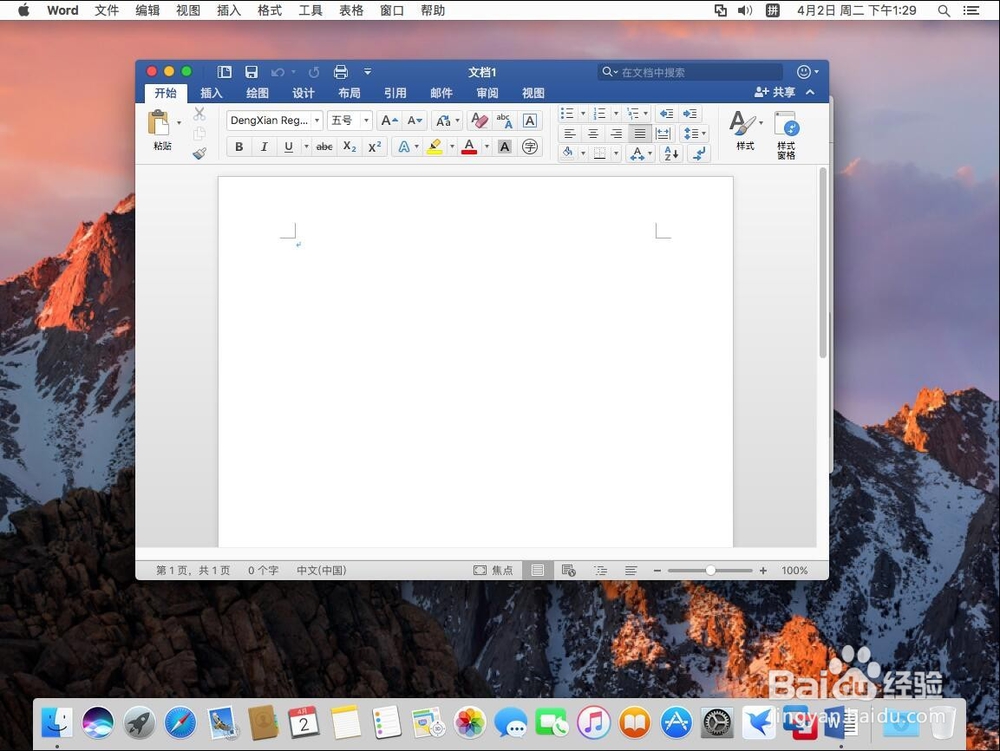1、首先点击屏幕顶部工具栏上的”前往“
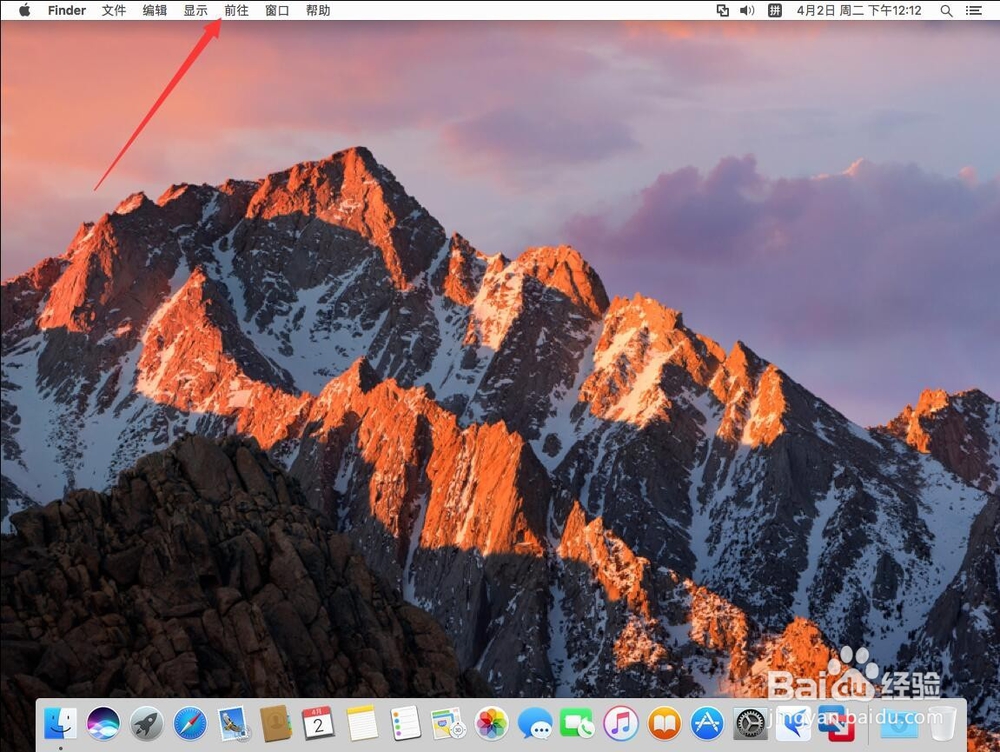
3、打开应用程序后,双击打开”Microsoft Word“
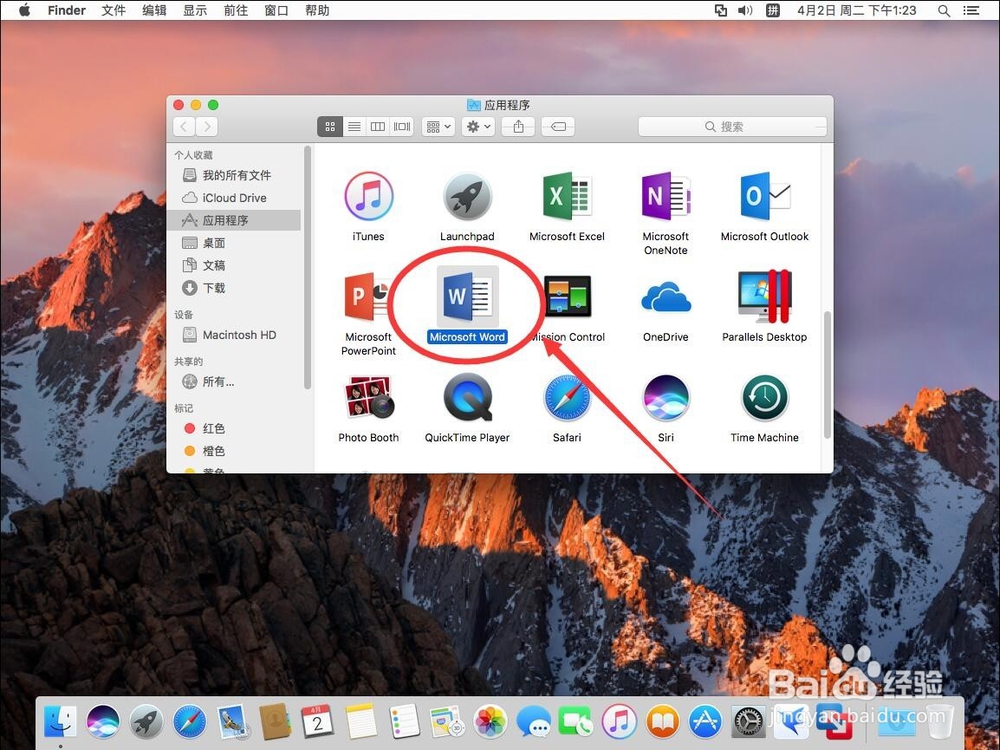
5、然后选择”偏好设置“

7、进入常规后,取消”打开Word时显示Word文档库“选项前面的勾选
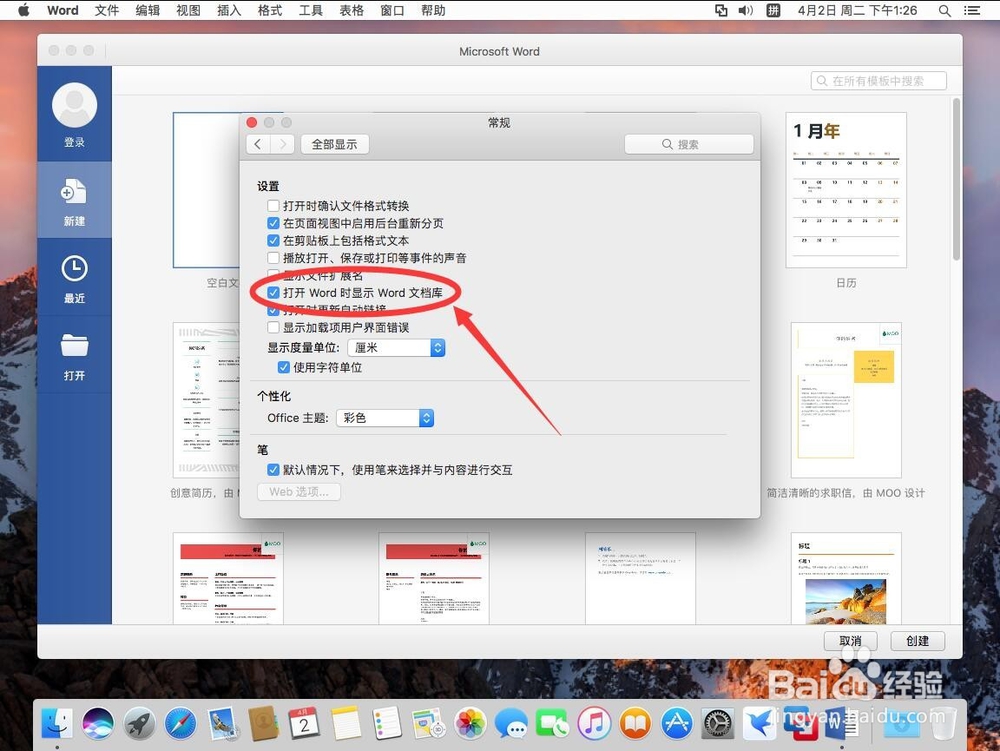
9、点击屏幕左上角苹果标志右侧的”Word“,然后选择”退出Word“
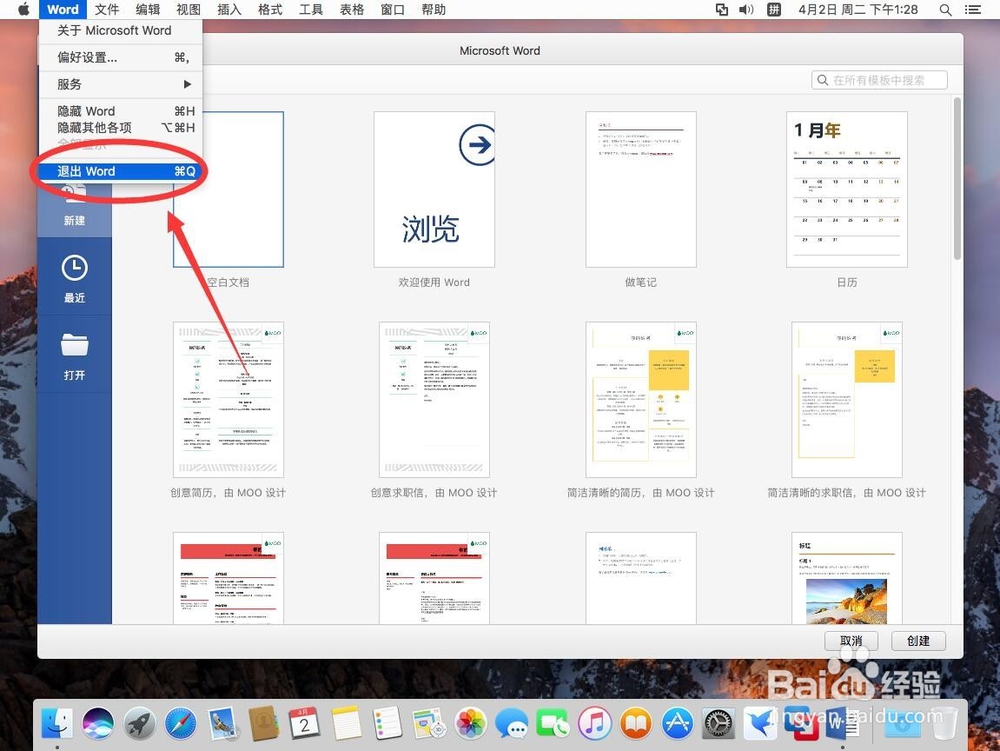
11、这样打开word就会跳过文档库界面,直接进入编辑页面了
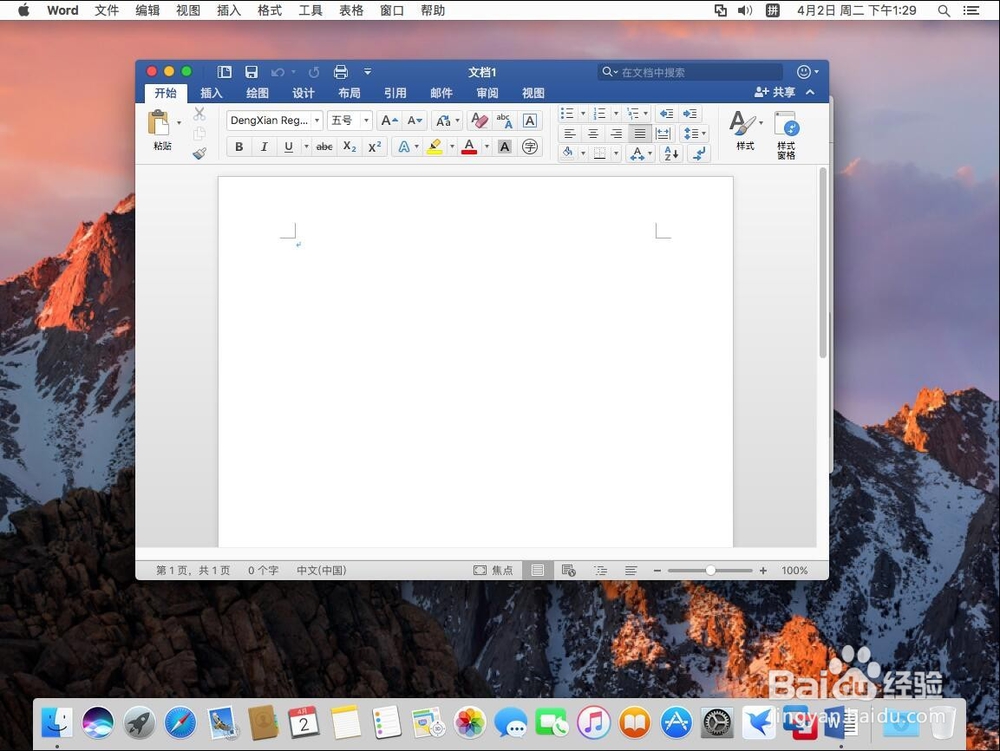
时间:2024-10-16 00:37:17
1、首先点击屏幕顶部工具栏上的”前往“
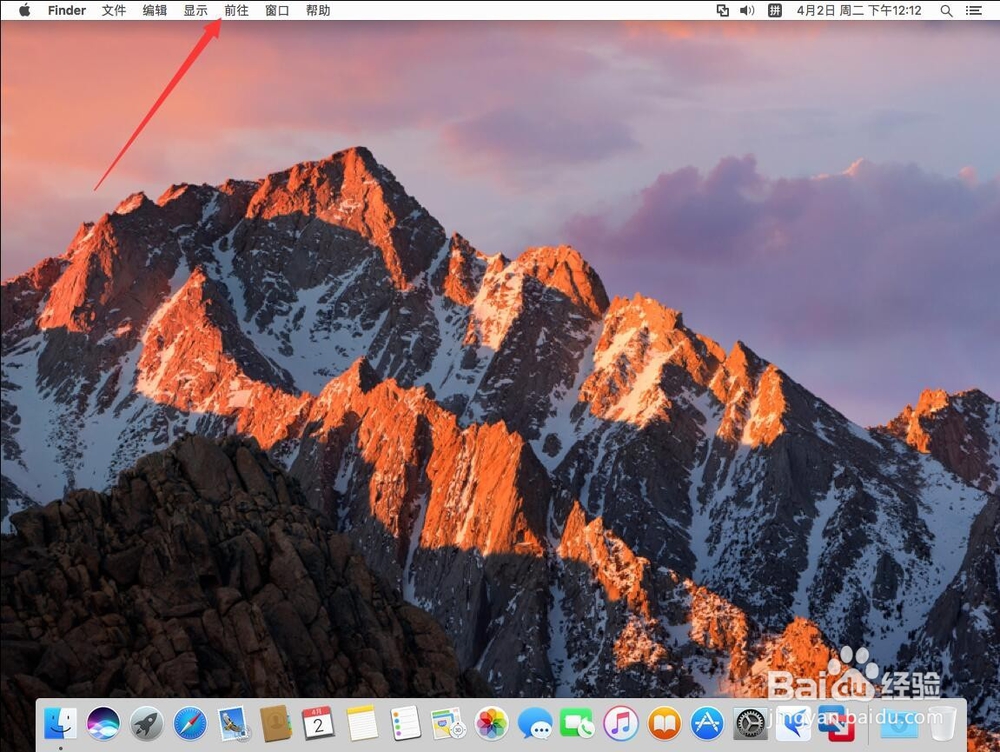
3、打开应用程序后,双击打开”Microsoft Word“
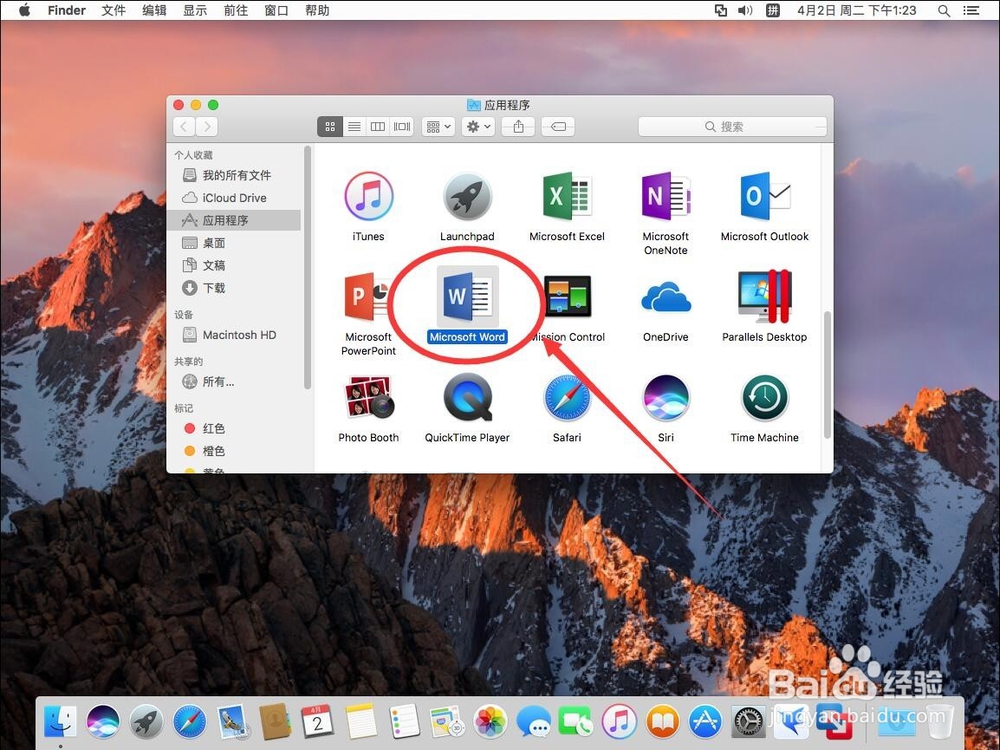
5、然后选择”偏好设置“

7、进入常规后,取消”打开Word时显示Word文档库“选项前面的勾选
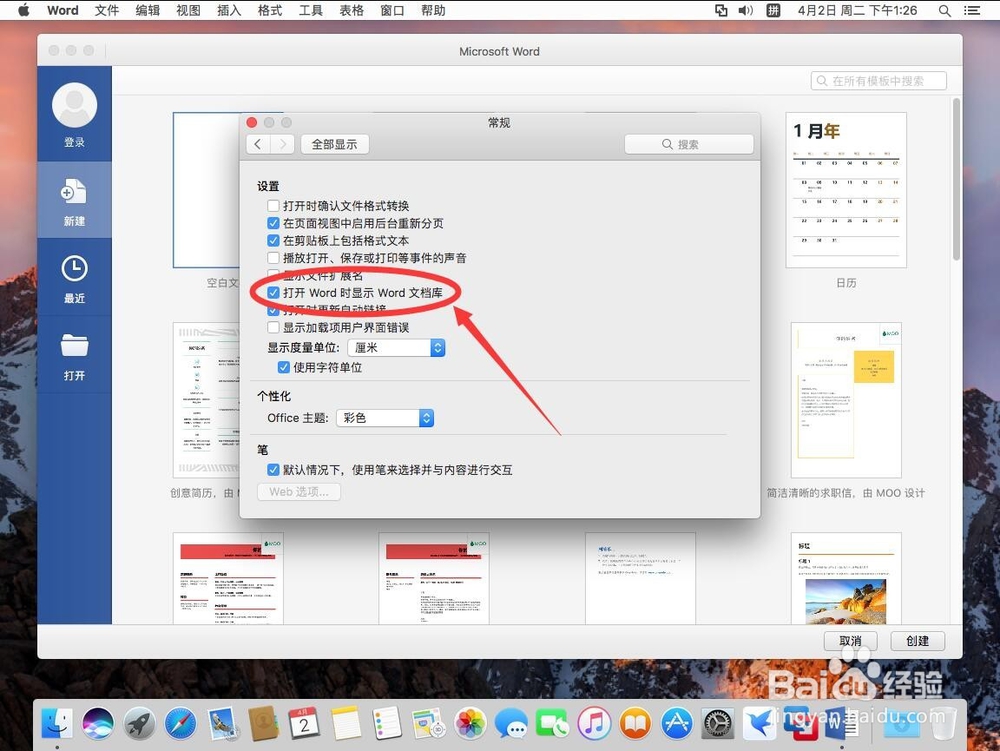
9、点击屏幕左上角苹果标志右侧的”Word“,然后选择”退出Word“
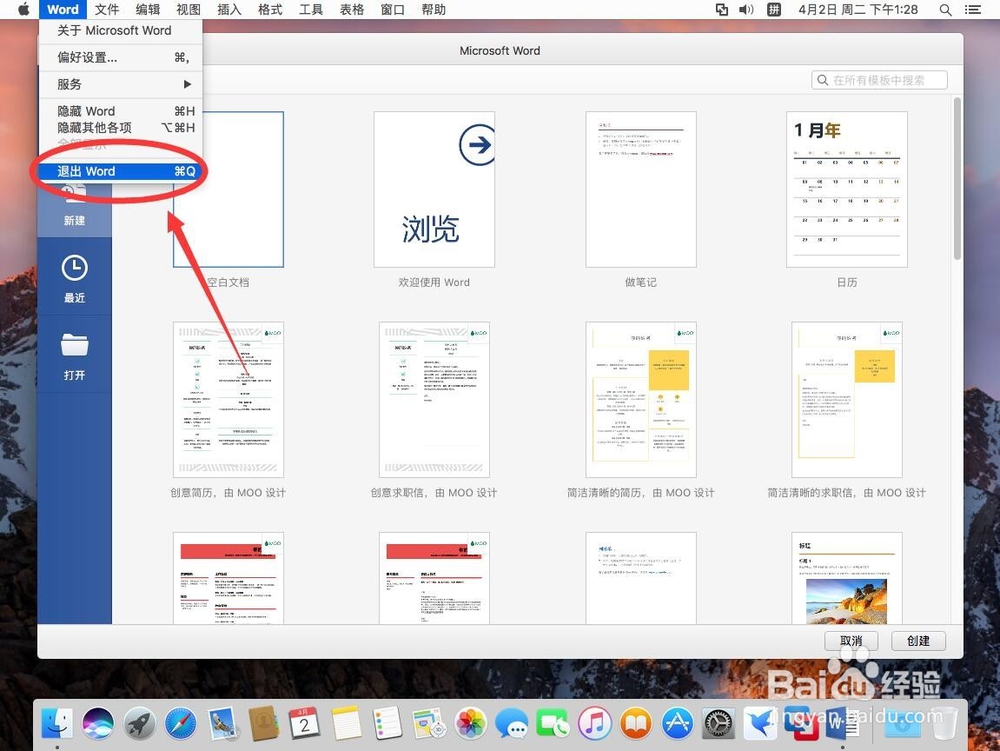
11、这样打开word就会跳过文档库界面,直接进入编辑页面了